Hogyan lehet átvinni zenei könyvtár iphone számítógépes
1. rész: A szabad utat át a könyvtár az iPhone a számítógépre e-mailben
1. lépéssel a Fotók alkalmazást az iPhone és futtatni.
2. lépéssel Nézd meg a kívánt képeket a számítógépre átvinni. Így lehetővé teszi, hogy több fotót válasszanak, nyomja meg a Select gombot.
3. lépés Kattintson a Megosztás lehetőséget. Ez azonban csak akkor engedi meg, hogy nyújtson be legfeljebb öt fénykép egy időben. A felugró kiválasztása után Share válassza ki a «Mail», amely kérni fogja az e-mail alkalmazás megnyitásához egy új ablak jelenik meg a kiválasztott fotók társulnak.
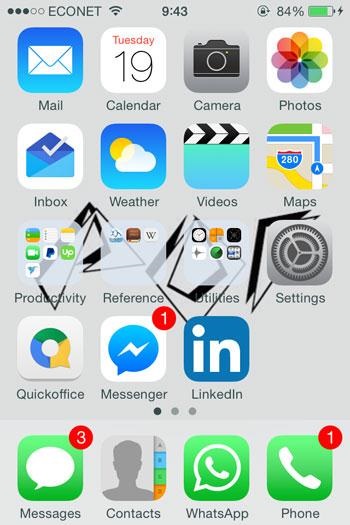
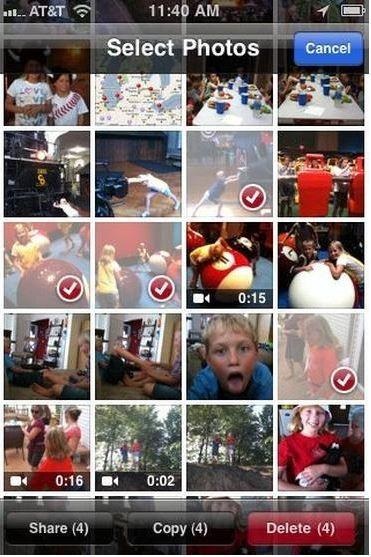
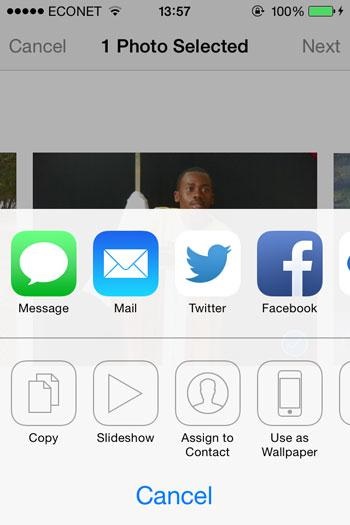
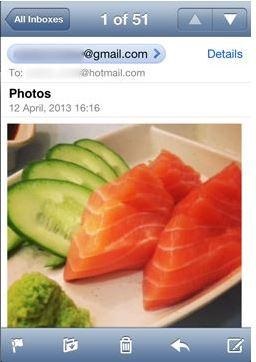
5. lépéssel Hozzáférés az e-mail a számítógépen számla. Gmail-felhasználók számára, az e-mail cím lesz bélyegképek a képek alján az üzenetet. A felhasználók számára a Yahoo változata letölthető mellékletek a tetején, akkor egyszerűen kattintson Az összes melléklet letöltése. A kép lesz feltöltve és tárolni egy letöltési mappát, amely található a bal oldali vezető ablakok.
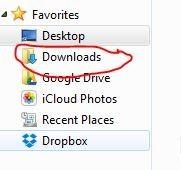
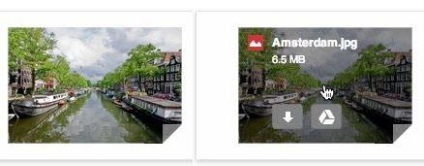
Ezért, hogy másolni egy zenei könyvtár iPhone a PC, akkor lehet találni más módon. Ha érdekel, hogy akkor jön a jó helyen. Itt van egy hatalmas iPhone a PC átviteli eszköz, amely lehetővé teszi, hogy könnyen végre a feladatot. Ez Wondershare TunesGo vagy Wondershare TunesGo (Mac).
2. rész: Transzfer a fotókat az iPhone könyvtárából számítógépre TunesGo
TuneGo optimalizálva kompatibilitás iPhone 3GS, iPhone 4, iPhone 4S, iPhone 5 IPhone 5c, IPhone 5S, iPhone 6 Plus és IPhone 6, feltéve, hogy azok a munka IOS 5, 6, 7, 8, 9.
1. lépés Töltse le a telepítőt az alábbi linkre

2. lépés Run TunesGo és csatlakoztassa az iPhone
Indítsuk el a szoftvert, amit csak telepíteni. Használja a kábellel iPhone, csatlakoztassa az iPhone az iTunes könyvtár átvinni kívánt számítógépre. Wondershare TunesGo legyen képes felismerni az iPhone, amint azt csatlakoztatja a számítógéphez.
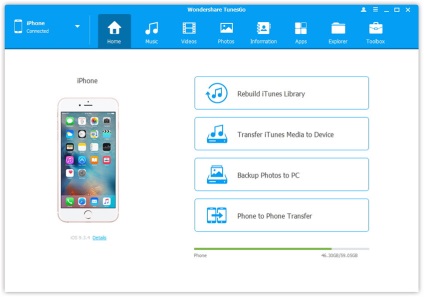
3. lépés Válassza ki a kívánt fényképeket a számítógépre átvinni
A tetején a fő ablakban kattintson a lap „Picture” megmutatni a fénykép mezőbe. Akkor nézd meg a iPhone fotókönyvtáradban, és válassza ki a kívánt fényképeket a számítógépre átvinni. és kattintson az "Export"> "Export to PC".
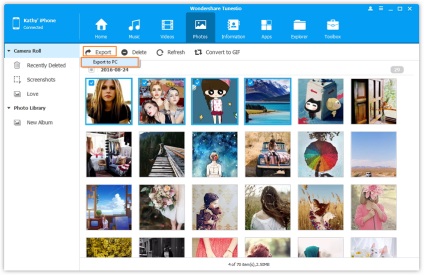
Ez ösztönöznie kell egy kis ablak megjelenítéséhez, ahol meg kell választani, hogy mentse az utat, hogy mentse el a fénykép könyvtár a számítógépen. Ez a mappa, ahol látni fogja az átruházott fotókat a könyvtárból. Ezután kattintson az OK gombra a folyamat befejezéséhez.
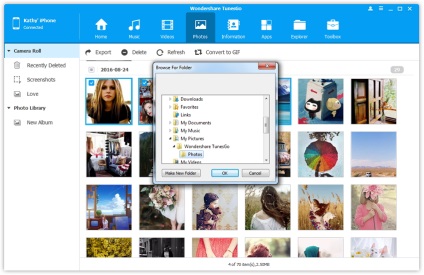
Ezen felül, akkor egyszerűen ki kell választania a fényképeket és húzza át a fotókat TunesGo a cél mappát menteni szeretnénk, vagy mentse a számítógépre.
Jellemzően a folyamat néhány másodpercet vesz igénybe, bár ez függ a fényképek száma kívánt számítógépre átvinni az iPhone.
Míg a kézi módszerrel, az e-mail rész 1 lesz akkor harc, küldött képek kötegelt 5. Wondershare TunesGo tudja kezelni a folyamat rövidebb idő alatt és az azt követő egyszerű lépéseket, amelyek követhető bárki, akár anélkül, mély ismerete IT . Ezt manuálisan az e-mail lesz szükség, hogy rendelkezik internetkapcsolattal, míg a Wondershare TunesGo fogja ezt a munkát sokkal könnyen követhető módszereket anélkül, hogy csatlakozni az internethez.
Wondershare TunesGo vált top iTunes társa, amely a könnyű irányítani egy pár dolgot az Apple eszközön.
Ezen kívül a fotókat iPhone a számítógéphez. Az alkalmazás lehetővé teszi a felhasználók zenei fájlok és képek az iPhone vagy iPad flash meghajtóra, az iPod zenefájlok a számítógépen, akkor is konvertálni zenei formátumok, és elküldi őket közvetlenül az iTunes, amely lehetővé teszi, hogy majd szinkronizálja az iPhone vagy iPad. Ezen felül, akkor törölheti a forma egy iPad vagy iPhone fotók, függetlenül attól, hogy a könyvtár, Filmtekercs vagy fotó stream.
Mindezek a funkciók és nyújt egyszerű megoldásokat, hogy az emberek panaszkodnak naponta, ezért lehetővé teszi, hogy élni az életed stressz mentes.
Wondershare TunesGo használja a felbontás egy nagy képernyő, mely a PC, amely lehetővé teszi, hogy élvezze a felhasználói felület, így ezt a munkát, hogy fog az órát egy pár másodpercig.